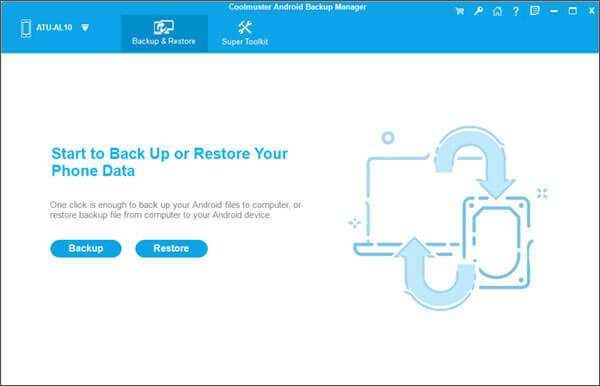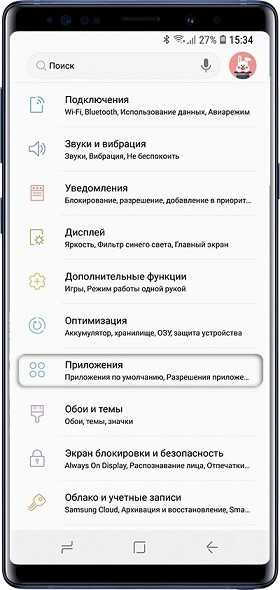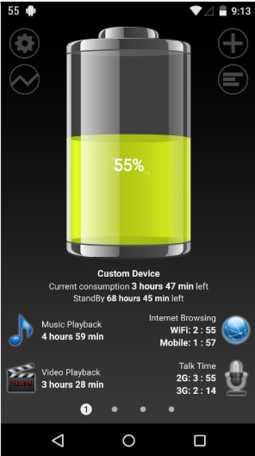Как перезапустить самсунг
Как перезагрузить смартфон Samsung любой модели
Как перезагрузить смартфон Samsung, – инструкция, как это сделать, может потребоваться любому пользователю, у которого завис телефон или отмечается значительное замедление его работы.
Виды перезагрузок Самсунга
Разработчики предоставили пользователям несколько вариантов перезагрузки, которые позволяют выключить и включить смартфон:
- перезагрузка программными средствами позволяет сделать рестарт “чистым” и не вредящим запущенным приложениям и процессам, а также помогает осуществить качественным сброс;
- рестарт посредством аппаратных кнопок служит для экстренного выключения и включения устройства при необходимости срочного возобновления работоспособности.
В зависимости от проявившейся проблемы, требующей рестарта, пользователи могут применять разные варианты. Начнем с самого простого способа.
Обычная перезагрузка телефона
При появлении сбоев в работе приложений или зависании ПО есть смысл инициировать обычную перезагрузку Самсунга. Практически на всех моделях она запускается нажатием на кнопку питания 2-3 секунды. После этого выйдет меню, где пользователю нужно тапнуть пункт, относящийся к рестарту.
Порой тачскрин на зависшем устройстве совсем не реагирует на прикосновения, в таком случае для моделей серии Галакси разработчик предусмотрел еще одну рабочую комбинацию. Потребуется одновременно зажать и удерживать до результата все ту же кнопку питания и уменьшения громкости. Через 6-9 секунд смартфон самостоятельно выключится и запустится снова.

Перезагрузка со сбросом
Решить проблемы с зависающим ПО и глючащими приложениями поможет перезагрузка со сбросом. Данная манипуляция устраняет сбои программ, но при этом совершенно не затрагивает пользовательских файлов. После такого рестарта устройство начнет работать стабильно, повысится его производительность, а фото, содержимое чатов и важные медиафайлы останутся нетронутыми.
Чаще всего перезагрузка Самсунга со сбросом требуется, если на устройство был загружен некий софт, который вызвал значительные сбои в работе девайса. Если удаление программки и чистка утилитой не принесли желаемого результата, целесообразно “откатить” систему:
- Идем в “Настройки”, останавливаемся на “Общие”, переходим в “Сброс”.
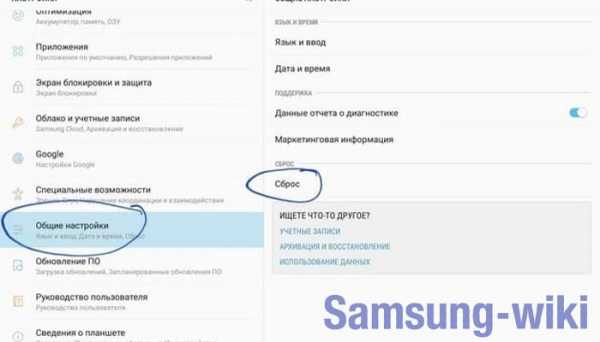
- Выбираем “Сброс настроек”, соглашаемся на манипуляцию.
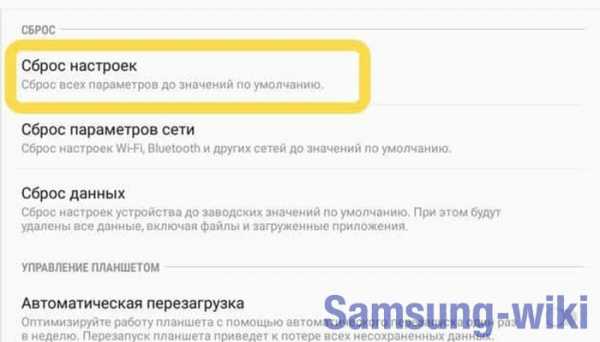
Сброс настроек позволяет откатить систему смартфона на уровень заводских показателей, которые работают стабильно и не конфликтуют друг с другом. Впредь во избежание возникших проблем старайтесь не влезать в android и не устанавливать на дорогостоящий гаджет сомнительный софт.
Автоматическая перезагрузка
Новые флагманы Самсунга умеют совершать рестарт самостоятельно, как правило, они перезагружаются ночью и обязательно – при выключенном экране. Процесс позволяет немного сэкономить заряд и увеличить производительность, хотя владельцы Самсунгов, “игравшие” с функцией отмечают, что изменения незначительные. Пользователи могут внести изменения в график процессов, выбрав даты и подходящее время:
- Посещаем “Настройки” и вкладку “Сброс”.
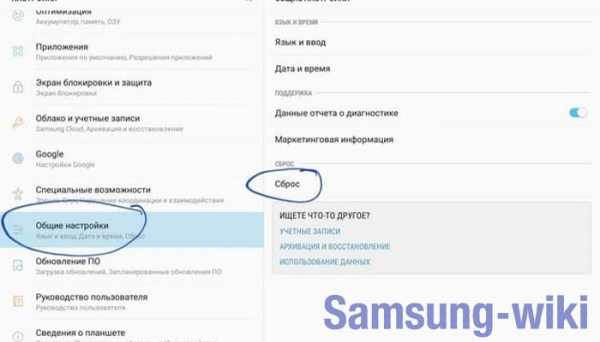
- В меню тапаем “Автоматически перезапускать Samsung”.
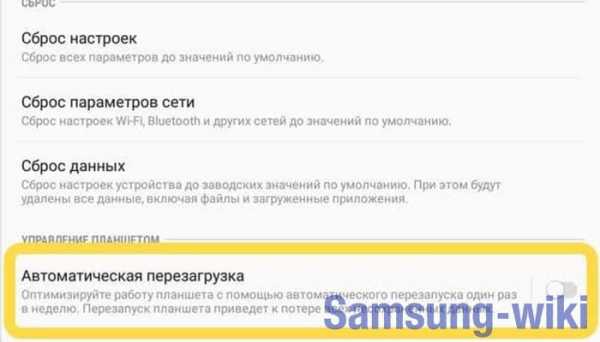
- Откроется окошко, где пользователи могут выбрать, в какое время наиболее удобно производить рестарт системы устройства.
Учитывайте, что автоматический рестарт инициируется только в том случае, если запас заряда более 30%. Помимо этого, внутренняя память не должна быть зашифрованной, а симка – отключенной, иначе перезапуска не произойдет.
Что делать, если телефон не перезагружается?
Вышеприведенные инструкции, как перезагрузить Samsung, не помогли? Тогда переходим к кардинальным мерам. Если вы уверены, что виновником невозможности сделать рестарт не стало какое-то установленное ПО, работающее со сбоями и вызывающее конфликты в системе, можно просто снять крышку и вынуть аккумулятор. Через пару минут батарею вставляем обратно и включаем устройство, оценивая его работу.
Если простая манипуляция с аккумулятором не решила проблемы, используем встроенное в Андроид меню Рекавери. К слову, неискушенным пользователям сюда лучше не заходить, поскольку недостаток опыта может привести к роковым последствиям.
Алгоритм перехода в меню прост:
- Выключаем смартфон, нажав на кнопку питания и выбрав “Выключение”.
- Одновременно зажимаем кнопки питания, активации экрана и уменьшения громкости, удерживая их до вывода на экран логотипа Самсунга. В некоторых линейках меню рекавери вызывается иначе, информацию об этом можно найти на специальных форумах.

- Передвижение по пунктам меню в Рекавери осуществляется клавишей громкости, а выбор определенного пункта – нажатием на кнопку активации экрана.
- Если необходимо сделать полный сброс, выбираем пункт, содержащий фразу “Factory Reset”. По завершении процесса жмем “Reboot System Now” и дожидаемся перезагрузки девайса.
Рекавери – это кардинальный способ перезагрузки, когда ни один метод не помогает перезапустить смартфон. Он возвращает устройство к заводским неконфликтующим настройкам и полностью стирает данные, хранящиеся во внутренней памяти. Вам заново придется устанавливать полезные и нужные приложения.
Как выключить, перезагрузить или сбросить Samsung Galaxy S20
Какого черта, как мне перезапустить свой новый Galaxy S20, S20 + или Ultra после того, как я вставил туда SIM-карту или две? Все работает не так, как на вашем S10 или S9, возникает паника, и вы продолжаете долго нажимать клавишу питания, только она каждый раз открывает Bixby. Пользователи Note 10 помнят это ощущение, но мы отвлекаемся, потому что в этот раз все по-другому.Мы знаем, что они говорили то же самое о последнем экономическом кризисе, пока коронавирус не поразил фондовый рынок сразу после того, как он достиг рекордного пузыря, но с линейкой Galaxy S это действительно новинка. По умолчанию для клавиши питания установлено следующее: блокировка / разблокировка S20, S20 + или S20 Ultra при коротком нажатии и ... запуск Bixby при долгом нажатии. Вот комбинация клавиш для перезапуска, выключения или полного сброса вашего Galaxy S20. Плюс или Ультра:- Нажмите кнопку питания И кнопку уменьшения громкости, как будто хотите сделать снимок экрана, но дольше (примерно на секунду).
- Нажмите значок питания на панели AoD Quick или в раскрывающейся строке состояния, чтобы перейти в то же меню.
- Перейдите в «Настройки»> «Дополнительные функции»> «Боковая клавиша» и измените клавишу выключения / перезапуска Galaxy S20.
- Нажмите кнопку питания И кнопку уменьшения громкости в течение 7 секунд, чтобы сбросить S20 в режим восстановления.
Как перезагрузить / выключить Galaxy S20



Как видите, на этот раз действительно все по-другому, и долгое нажатие только клавиши питания на Galaxy S20, Plus или Ultra даст результаты Bixby, поэтому вам нужно сделать это, как в семействе Note 10.Теперь вы, наконец, можете использовать свои установленные SIM-карты (да, они не будут входить в сеть автоматически, как на многих других брендах).
ПОДПИСАТЬСЯ НА НАШУ РАССЫЛКУ!
.Soft Reset SAMSUNG TV Smart TV, как
Если ваш SAMSUNG Smart TV завис или завис, вы можете выполнить операцию мягкого сброса. Узнайте, как принудительно перезапустить. В результате ваш SAMSUNG Smart TV должен перезагрузиться и снова начать работать. Щелкните здесь, чтобы узнать больше об операции мягкого сброса.
- Начните с нажатия и удерживания кнопки Power на пульте дистанционного управления.
- Надо подождать пару секунд.
- Наконец, снова нажмите и удерживайте кнопку Power , чтобы включить телевизор.
Если вы нашли это полезным, нажмите на звездочку Google, поставьте лайк Facebook или подписывайтесь на нас на Twitter и Instagram
Программный сброс (SAMSUNG Smart TV)
Рейтинг: 2,7 - 6 отзывов .Как выключить или перезапустить Samsung Galaxy S20
(Pocket-lint) - В модели Galaxy S произошло небольшое, но существенное изменение, и для тех, кто решит купить Galaxy S20, вы можете обнаружить, что не можете понять, как его выключить.
Это потому, что он больше не поддерживает нажатие и удержание кнопки «питание» для включения кнопок питания или режима ожидания - но вы можете перепрограммировать боковую кнопку, если хотите.
Во-первых, вот как выключить или перезагрузить Samsung Galaxy S20:
- Проведите пальцем вниз по панели уведомлений.
- Вы увидите значок питания. Коснитесь этого значка, и вы увидите возможность выключить или перезагрузить.
Видите, это просто, если вы знаете, где это найти. Но это только программный вариант. Также есть возможность аппаратного отключения питания.
Просто нажмите и удерживайте боковую кнопку и кнопку уменьшения громкости вместе, и вы попадете в то же окно параметров питания.Если в вашем телефоне произошел сбой или он не отвечает, работает тот же аппаратный вариант - нажмите и удерживайте боковую кнопку и уменьшите громкость в течение 10 секунд. Вы должны почувствовать небольшой шум, и ваш телефон перезагрузится.
По умолчанию нажатие и удержание боковой кнопки на Samsung Galaxy S20 запускает Bixby Voice, позволяя вам разговаривать с цифровым помощником Samsung. Если вы этого не хотите или хотите восстановить параметры питания, которые были на старых устройствах Samsung, это тоже просто:
- Выполните указанные выше действия, чтобы перейти к экрану питания.
- Внизу страницы нажмите «Настройки боковой клавиши»
- Выберите, что должна делать кнопка.
Здесь у вас есть несколько вариантов нажатия и удержания (старый способ выключения телефона), а также двойного нажатия. Нам нравится запускать камеру двойным нажатием, но вы можете изменить это, чтобы запустить любое приложение, которое вам нравится.
Если у вас есть устройство Samsung Galaxy S20, мы рассмотрели целый ряд советов и приемов, которые помогут вам максимально эффективно использовать свой телефон.
Написано Крисом Холлом.
.Как выключить или перезапустить Samsung galaxy buds?
Когда мы не хотим использовать наушники Samsung galaxy, нам нужно выключить их. Мало того, простой перезапуск может исправить некоторые незначительные проблемы с бутонами галактики Samsung, если сенсорная панель не отвечает или если бутоны галактики не работают должным образом. В зависимости от наушника вы можете сначала выключить его, а затем перезапустить. Теперь давайте расскажем, как отключить галактические зародыши.
Вы не можете выключить питание Samsung galaxy buds напрямую, а загрузку и выключение необходимо контролировать с помощью зарядного устройства.Кроме того, метод работы довольно прост!
Как отключить бутоны галактики?
Когда мы закончим использовать наушники Samsung galaxy buds, поместим наушники в зарядную коробку, индикатор загорится, показывая, что идет зарядка, зарядная коробка закроется, и galaxy buds автоматически перейдет в режим выключения состояние и выключено.
Как перезагрузить бутоны галактики?
Если у вас возникли проблемы при использовании Samsung galaxy buds.Например, наушники Samsung Galaxy не работают, или один из них не работает, или плохой контакт, мы можем попробовать перезапустить наушники, чтобы решить эту проблему.
Метод: Вставьте наушники в соответствующие гнезда в зарядном футляре, а затем извлеките их через 7 секунд или дольше. Точно так же вы можете перезапустить свои галактические бутоны Samsung.
| ● Более 300 000 товаров ● 20 различных категорий ● 15 местных складов ● Несколько ведущих брендов | ● Глобальные способы оплаты: Visa, MasterCard, American Express ● Принимаются PayPal, Western Union и банковские переводы ● Boleto Bancario через Ebanx (для Бразилии) | ||
| ● Незарегистрированная авиапочта ● Зарегистрированная авиапочта ● Строка приоритета ● Ускоренный доставка | ● 45-дневная гарантия возврата денег ● 365-дневная гарантия на бесплатный ремонт ● 7-дневная гарантия Dead on Arrival (DOA) |